電腦怎麼接藍牙耳機
在當今數字化時代,藍牙耳機因其無線便攜的特性成為許多用戶的首選。然而,許多人在將藍牙耳機連接到電腦時可能會遇到問題。本文將詳細介紹如何在Windows和Mac電腦上連接藍牙耳機,並提供常見問題的解決方案。
一、Windows電腦連接藍牙耳機步驟
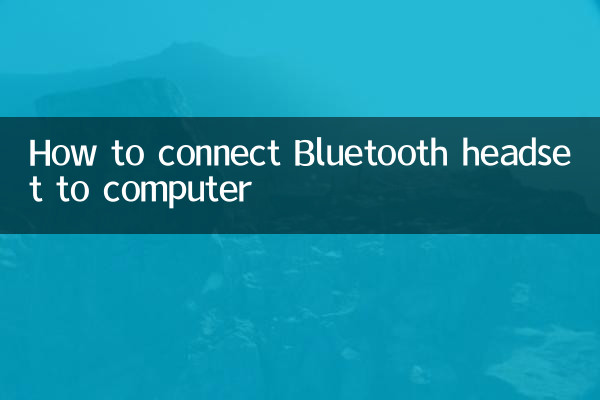
1.確保電腦支持藍牙功能:部分台式機或老舊筆記本可能沒有內置藍牙模塊,需額外購買藍牙適配器。
2.打開藍牙設置:
| 操作步驟 | 具體操作 |
| 步驟1 | 點擊任務欄右下角的“通知中心”圖標,選擇“藍牙”快捷開關。 |
| 步驟2 | 或通過“設置” >“設備” >“藍牙和其他設備”開啟藍牙。 |
3.配對藍牙耳機:
| 操作步驟 | 具體操作 |
| 步驟1 | 將藍牙耳機置於配對模式(通常長按電源鍵直至指示燈閃爍)。 |
| 步驟2 | 在電腦的藍牙設備列表中點擊“添加藍牙或其他設備” >“藍牙”。 |
| 步驟3 | 選擇耳機名稱完成配對。 |
二、Mac電腦連接藍牙耳機步驟
1.打開系統偏好設置:點擊屏幕左上角蘋果圖標,選擇“系統偏好設置” >“藍牙”。
2.配對藍牙耳機:
| 操作步驟 | 具體操作 |
| 步驟1 | 確保藍牙耳機處於配對模式。 |
| 步驟2 | 在Mac的藍牙設備列表中點擊耳機名稱,選擇“連接”。 |
三、常見問題及解決方法
1.電腦無法搜索到藍牙耳機:
| 可能原因 | 解決方案 |
| 耳機未進入配對模式 | 參考說明書重新激活配對模式。 |
| 藍牙驅動問題 | 更新或重新安裝藍牙驅動。 |
2.連接後音頻卡頓或斷連:
| 可能原因 | 解決方案 |
| 信號干擾 | 遠離Wi-Fi路由器或其他無線設備。 |
| 耳機電量不足 | 充電後重新連接。 |
四、熱門藍牙耳機推薦(近10天全網熱度較高)
| 品牌/型號 | 特點 | 參考價格 |
| Apple AirPods Pro 2 | 主動降噪、空間音頻 | ¥1899 |
| Sony WH-1000XM5 | 頂級降噪、長續航 | ¥2999 |
| 華為FreeBuds Pro 3 | 星閃連接、高清音質 | ¥1499 |
總結
連接藍牙耳機到電腦的過程因係統不同略有差異,但核心步驟均為開啟藍牙、配對設備。遇到問題時,優先檢查設備狀態和驅動更新。選擇一款高熱度、適配性強的耳機也能提升使用體驗。希望本文能幫助您輕鬆實現無線音頻自由!

查看詳情
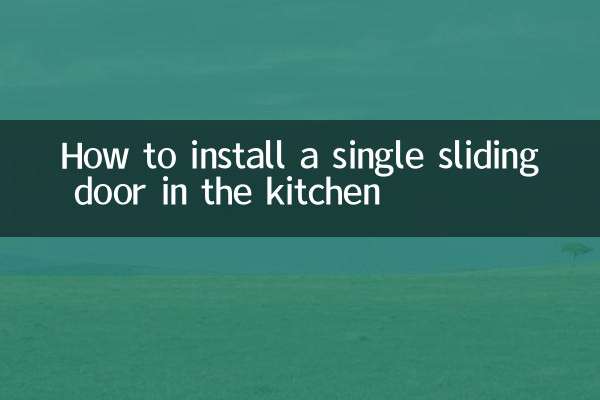
查看詳情